Wenn Sie sich ein neues Android-Smartphone anschaffen, sollten Sie als Erstes den Inhalt Ihres Telefons mit einem Passwort schützen. Dies ist der einfachste Weg, um sicherzustellen, dass Ihr Gerät und Ihre persönlichen Daten nicht in die falschen Hände geraten.
Für diejenigen, die noch einen Schritt weiter gehen möchten, empfehlen wir die App-Sperre. Dies ist eine einfache und effektive Möglichkeit, die Daten Ihrer Apps vor neugierigen Blicken zu schützen. Lesen Sie weiter, um zu erfahren, wie Sie Apps auf Ihrem Android-Smartphone sperren und warum jeder Android-Benutzer dies tun sollte.
Warum Apps auf Ihrem Android-Smartphone sperren
Ihre mobilen Apps speichern mehr Informationen über Sie, als Ihnen vielleicht bewusst ist. Passwortmanager, Banking-Apps und Online-Messenger wie WhatsApp bieten integrierte Sperrmechanismen. Aber Social-Media-Apps (die bei weitem die meisten Daten über Sie enthalten) sind für jeden, der Ihr Telefon in die Hände bekommt, leicht zugänglich.
Das Sperren von Apps auf Ihrem Smartphone trägt nicht nur dazu bei, den Verlust sensibler Informationen zu verhindern, sondern verhindert auch, dass Ihre Kinder und andere Familienmitglieder auf bestimmte Apps auf Ihrem Telefon zugreifen. Sie können zweioder alle auf einmal über die Sicherheitseinstellungen Ihres Mobilgeräts oder mit Hilfe einer Sperr-App eines Drittanbieters aktivieren.
So sperren Sie Apps auf Ihrem Android-Telefon
Es gibt verschiedene Möglichkeiten, Apps auf einem Android-Gerät mit einem Passwort zu schützen. Welche Technik Sie wählen, hängt von der Android-Version Ihres Telefons ab und auch davon, ob Sie Apps herunterladen und auf Ihrem Smartphone installieren möchten.
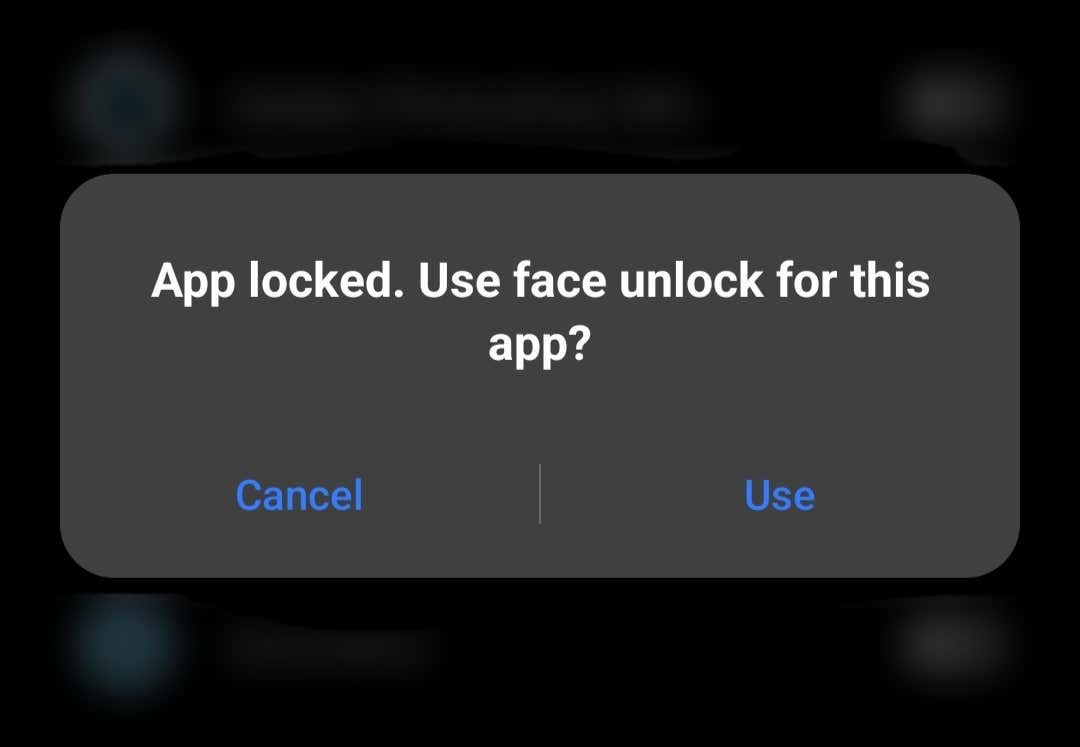
Verwenden Sie die integrierte App-Sperre, um Ihre Apps zu sperren
Wenn Sie Apps auf Android sperren möchten, ohne eine App zu installieren, können Sie das in Ihrem Smartphone integrierte Tool namens App Lock verwenden. Mit der App-Sperre können Sie einzelne Apps mit einem Passwort, einem Fingerabdruck oder einer Mustersperre schützen.
Je nachdem, welches Android-Telefonmodell Sie besitzen, unterscheiden sich die Schritte zum Aktivieren der App-Sperre geringfügig. Sie finden dieses Tool, wenn Sie in den Einstellungen Ihres Telefons herumstöbern. Hier erfahren Sie, wie Sie die App-Sperre auf den Android-Smartphones Xiaomi, Redmi, Realmi, Mi und Poco verwenden.
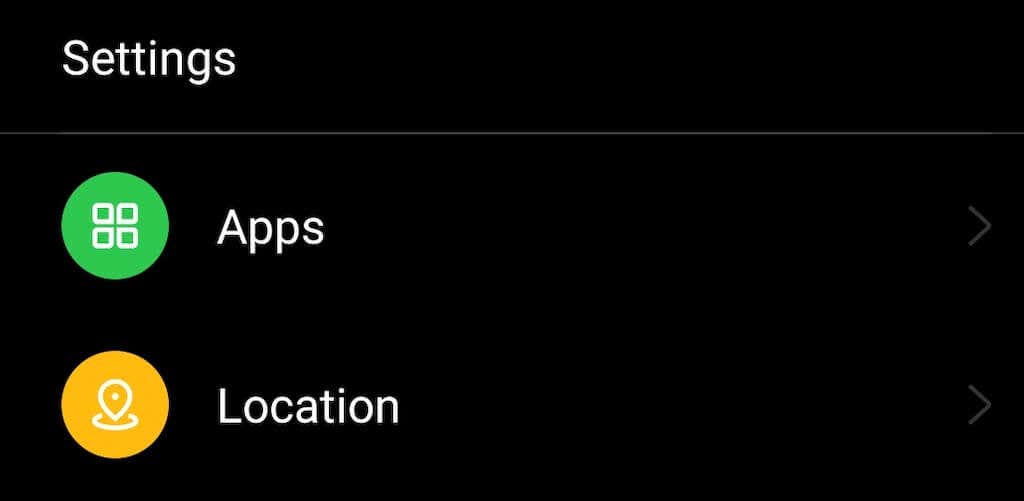 .
.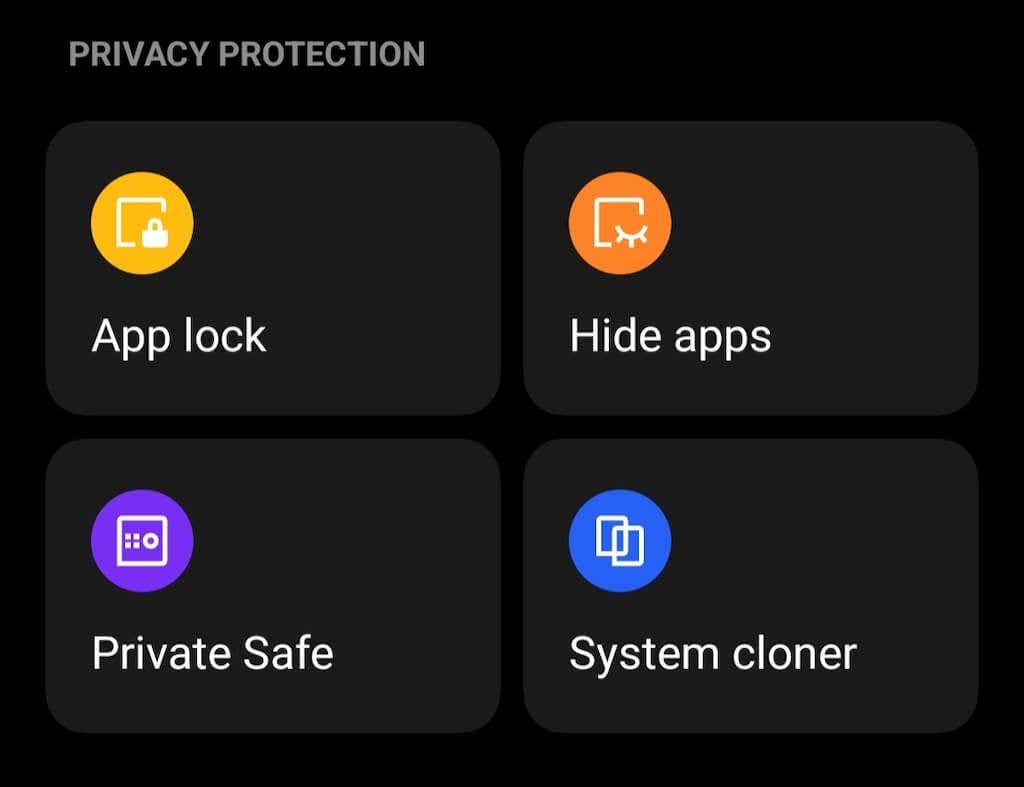

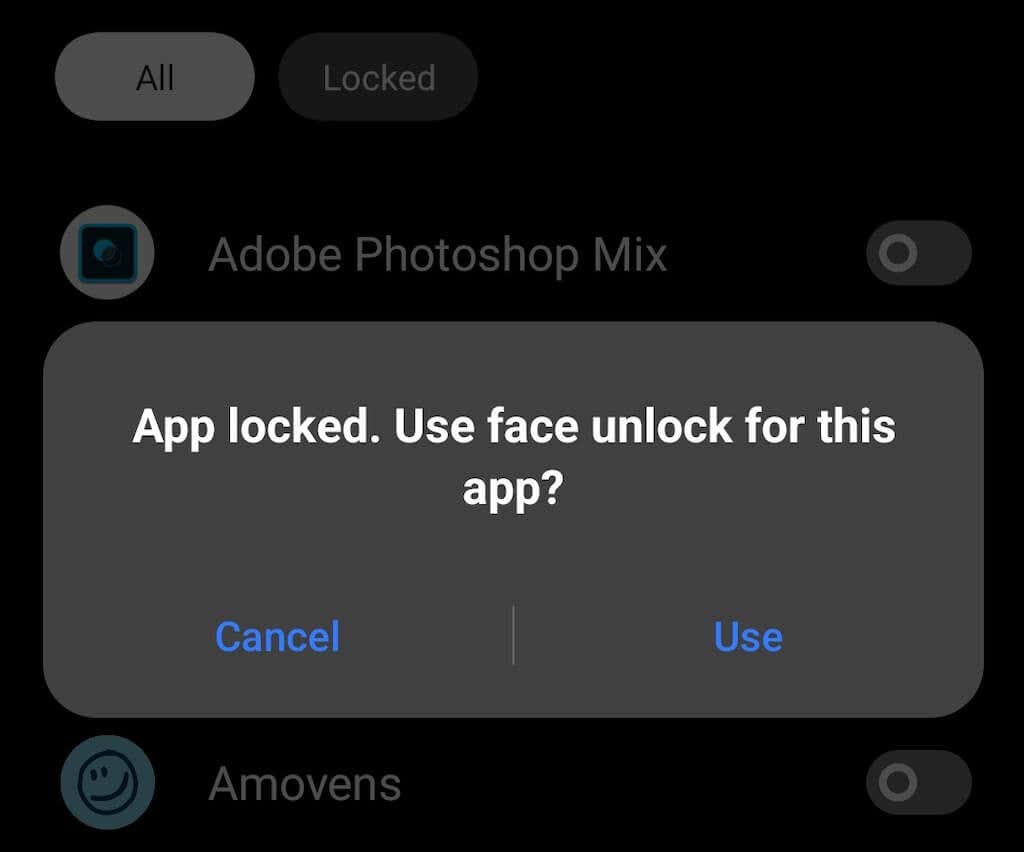
Wenn Sie die App-Sperre auf Ihrem Telefon nicht finden können, suchen Sie nach einer Funktion mit einem ähnlichen Namen, z. B. App Locker.

Auf Samsung-Telefonen verfügt eine Funktion namens Sicherer Ordnerüber dieselbe Funktionalität. Sie können damit Ihre Apps, Medien und andere Dateien sicher auf Ihrem Telefon speichern. Dieses Tool nutzt die Samsung Knox-Sicherheitsplattform zur Datenverschlüsselung. Um Ihre Apps mithilfe des sicheren Ordners auf Ihrem Samsung-Gerät zu sperren, folgen Sie dem Pfad Einstellungen>Biometrie und Sicherheit>Sicherer Ordner>Hinzufügen Apps.
Verwenden Sie die Bildschirmfixierung, um Ihre Apps zu sperren
Eine weitere Möglichkeit, Ihre Android-Apps zu sperren, ist die Bildschirmfixierung. Mit diesem Tool können Sie eine bestimmte App auf dem Bildschirm Ihres Smartphones in der offenen Ansicht sperren. Wenn jemand versucht, die App zu schließen oder zum Startbildschirm zu wechseln, wird Ihr Sperrbildschirm aktiviert und fragt nach einem Passwort.
Wenn beispielsweise jemand Ihre Banking-App öffnet, nachdem er Ihr Telefon gestohlen hat, verhindert die Bildschirmfixierung, dass er sie schließt und auf andere Apps auf Ihrem Telefon zugreift. Solange Sie von Ihrer Banking-App abgemeldet bleiben, wenn Sie sie nicht nutzen, sollten dadurch alle wichtigen Smartphone-Daten geschützt sein.
Um die Bildschirmfixierung und andere Sicherheitsfunktionen optimal zu nutzen, stellen Sie sicher, dass Sie ein sicheres Passwort oder Muster als Bildschirmsperre festlegen.
So richten Sie die Bildschirmfixierung auf Ihrem Android-Gerät ein. Die Anweisungen können je nach Modell Ihres Telefons und welche Android-Version Sie haben.
- variieren


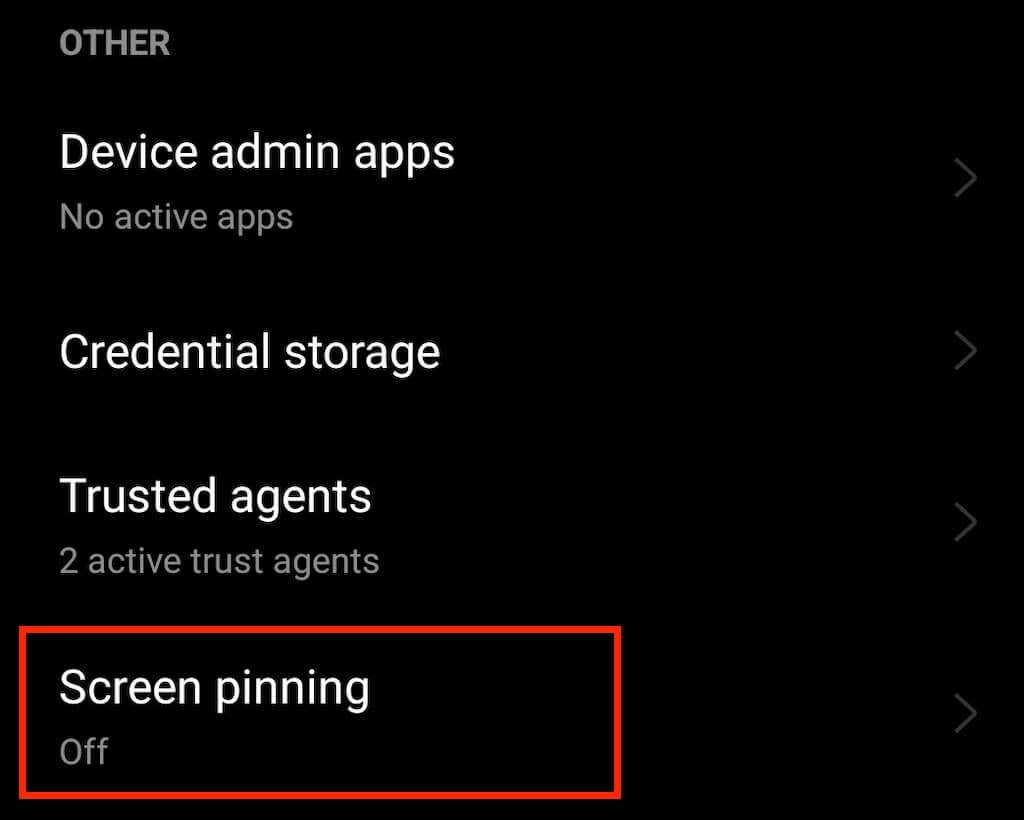
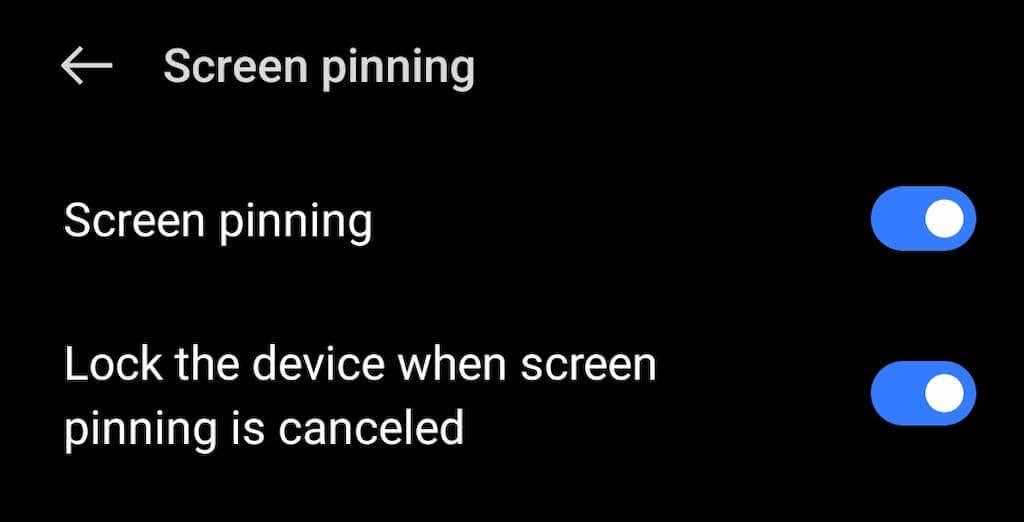
Sobald die Funktion zum Anheften des Bildschirms aktiviert ist, wählen Sie das Drei-Linien-Symbolin der unteren linken Ecke des Bildschirms aus, um die Übersichtzu öffnen und alle Ihre Apps im Hintergrund auszuführen und wählen Sie eine App aus, die Sie anpinnen möchten. Bewegen Sie dazu den Mauszeiger über das Fenster dieser App und wählen Sie im Menü die Option Anheftenaus.
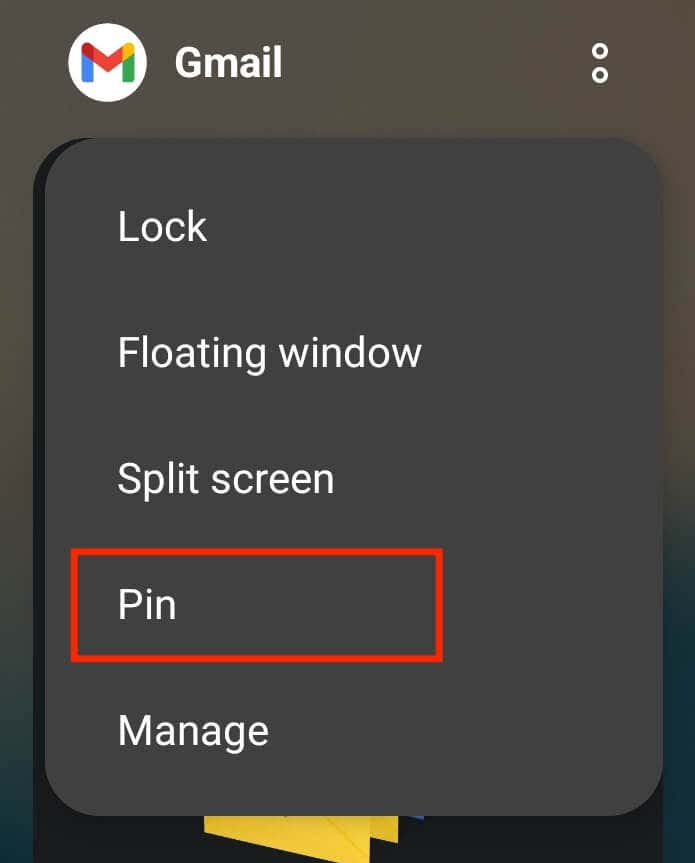
Es erscheint eine Popup-Meldung, die Ihnen mitteilt, dass die App jetzt angeheftet ist, und Ihnen erklärt, wie Sie die Anheftung aufheben können. Wählen Sie Got Itoder Ok, um fortzufahren.
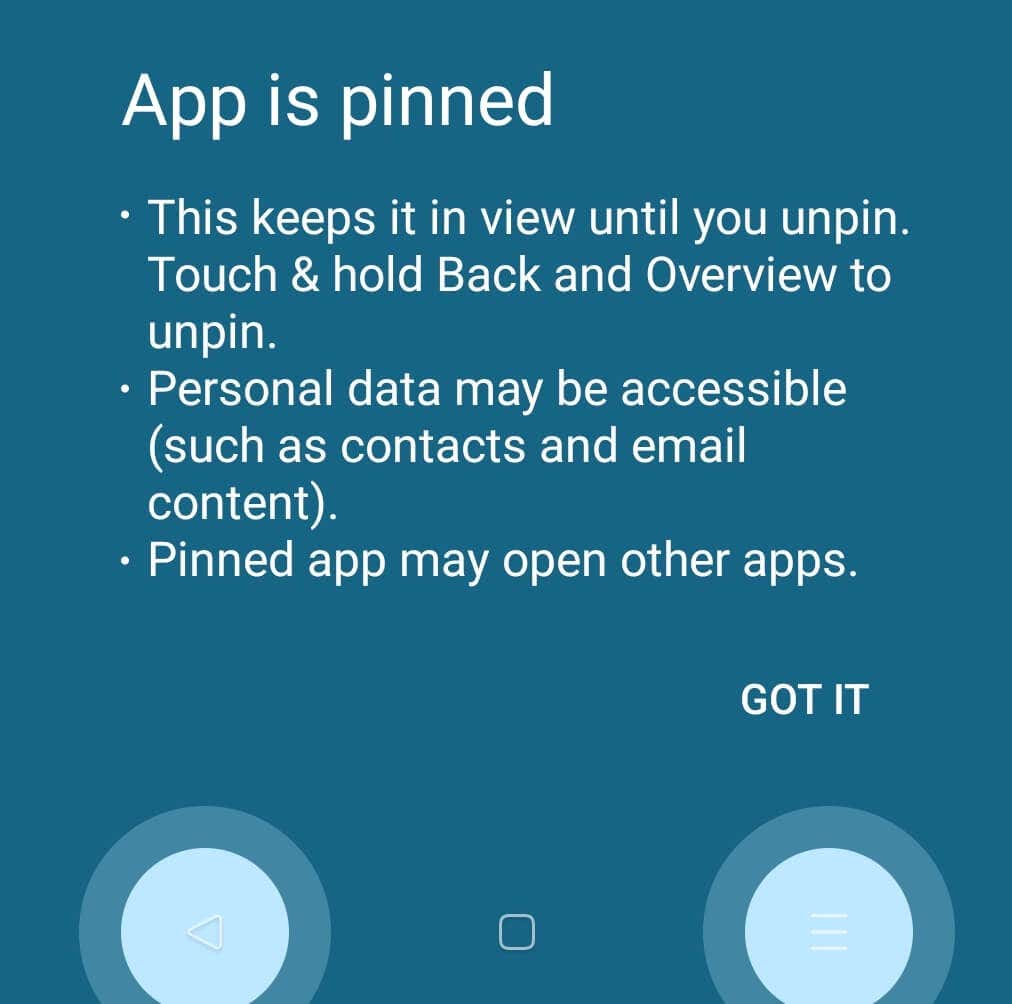
Wenn Sie die angeheftete App nicht mehr benötigen, können Sie sie ganz einfach wieder entfernen. Halten Sie die Symbole Übersichtund Zurückgleichzeitig gedrückt, und Sie gelangen wieder auf den Sperrbildschirm.
Verwenden Sie eine Drittanbieter-App, um Ihre Apps zu sperren
Wenn Sie mit der Installation einer weiteren App auf Ihrem Smartphone einverstanden sind, können Sie eine Drittanbieter-App wie Norton App Lock verwenden, um Ihre Android-Apps zu sichern.
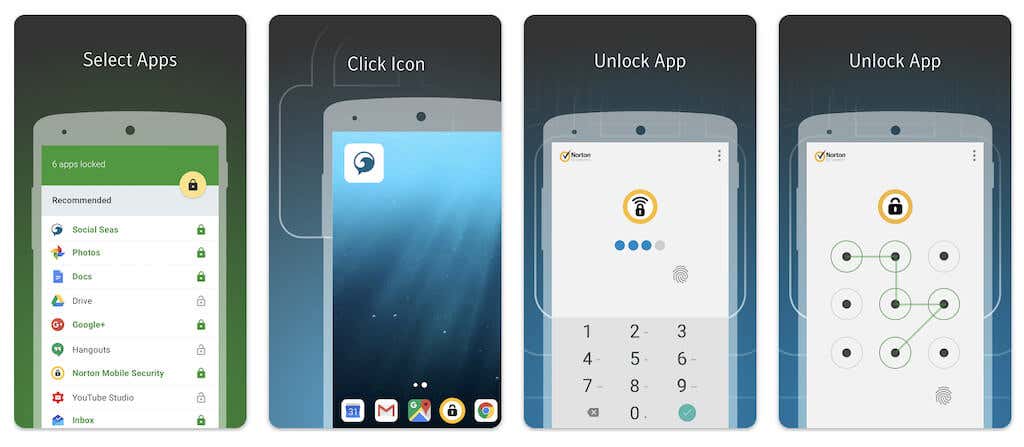
Norton App Lock ist eine Sicherheits-App von Symantec, mit der Sie auf Ihrem Gerät gespeicherte Anwendungen und persönliche Dateien schützen können. Die App ist kostenlos und kompatibel mit Android 4.1 und höher. Sie laden es aus dem Google Play Store herunter und deinstallieren es jederzeit, wenn Sie Ihre Meinung ändern.
Nach der Installation von Norton App Lock müssen Sie nur noch ein Hauptkennwort einrichten und alle Apps auswählen, die auf Ihrem Telefon gesperrt werden sollen. Sie müssen die App mit Ihrem Google-Konto synchronisieren, falls Sie das Passwort jemals zurücksetzen müssen. Wenn Sie das Passwort vergessen, erhalten Sie von Norton App Lock auf Ihrem Gmail-Konto einen Brief mit einem Link zum Zurücksetzen des Passworts.
Verwenden Sie einen Launcher
Es gibt andere Möglichkeiten, Ihre App-Daten vor dem Zugriff falscher Personen zu schützen. Sie können ein Gastkonto auf Ihrem Smartphone einrichten oder einen Launcher für Ihr Telefon mit integrierter App-Sperrfunktion erhalten..
Launcher ist wie ein Theme für Ihr Mobilgerät. Dabei handelt es sich um die Software, die die Schnittstellenaktivitäten Ihres Telefons steuert, einschließlich Ihres Startbildschirms, Sperrbildschirms, Ihrer Tastatur und einiger App-Funktionen. Einige Launcher bieten die Möglichkeit, einzelne Apps für Sie zu sperren. Sie finden die beste Android-Launcher im Google Play Store.
Wie sperre ich Apps auf iOS-Geräten?
Apple ist beim Sperren von Apps hinter Android zurückgefallen und es gibt keine eingebauten Mittel, um zu verhindern, dass jemand auf den Inhalt Ihrer Apps auf dem iPhone oder iPad schaut. Das Beste, was Sie für Sperren Sie Apps auf einem iOS-Gerät tun können, ist die Einrichtung eines Passcodes, einer Touch ID und einer Face ID.
Sie können auch die Funktion „Bildschirmzeit“ nutzen und eine einzelne App für eine bestimmte Zeit auf Ihrem Bildschirm sperren. Dasselbe Tool kann Ihnen auch helfen Begrenzen Sie Ihre Bildschirmzeit und Sie motivieren, sich auf verschiedene Aufgaben zu konzentrieren.
.